
В сети часто встречаются забавные фото и видео, в которых люди на камеру развлекаются с масками и фото-фильтрами. Основная часть из них делается в мобильном приложении Снепчат (Snapchat).
Что такое снепчат
Snapchat - это одна из самых быстрорастущих социальных сетей. Её “фишка” и привлекательность в спонтанности выкладываемых фото и видео, доступных 24 часа после публикации. Благодаря массе развлекательных публикаций Снепчат завоевал свою популярность и привлекательность для пользователей любого возраста.
В сравнении с привычными социальными сетями, как ВКонтакте и Facebook, Снепчат не имеет ни комментариев, ни необходимости заполнять множество полей личной информации, ни даже “лайков”. Общение происходит путем переписки тет-а-тет, либо общедоступно для всех подписчиков (но в одностороннем порядке).
При открытии Снепчата вместо “личного кабинета” открывается камера - она реализует основной функционал приложения. Если сдвинуть экран вправо, откроется список ваших контактов, а если влево - опубликованные истории других пользователей.
Камера
Камера выполняет основную работу Снепчата - публикация фото и видео. Её интерфейс совпадает со стандартной камерой телефона. В верхней части экрана слева и справа расположены кнопки вспышки и переключения на фронтальную камеру и обратно, а по центру иконка Snapchat открывает каталог фильтров и масок. В нижней части экрана отображаются уведомления - слева в голубом квадрате количество личных сообщений, а справа в сиреневом фоне обновления ленты.
Чтобы сделать фото нажмите на кнопку камеры, для записи видео её необходимо удерживать.
Фильтры и маски
Для публикации интересных фото и видео материалов в Снепчате реализованы фильтры и маски. Чтобы добавить спецэффектов в район головы сначала нажмите на экране на то место, где отображается ваше лицо. После распознавания программой основных черт и контуров появится линейка спецэффектов. Перемещаясь по шкале, выберите искажение или эффект, затем сделайте фото или запишите видео.
Для добавления кадрам приятных оттенков используйте встроенные фильтры. Для этого листайте вправо или влево на экране камеры. Снепчат предлагает небольшой набор популярных фильтров. Оценить эффект от изменений вы можете как на готовом видео или фото, так и в процессе записи. После создания клипа к списку фильтров добавляется функция изменения скорости.
Текст и смайлы
Кроме фильтров, масок и спецэффектов в Снепчате можно добавить стандартные текст, смайлы и произвольные фигуры. На сделанном фото или видео в верхней части экрана доступны три иконки - стикер, текстовое поле и маркер. При нажатии на первый откроется панель с классическим набором эмоджи. Выбрав следующую иконку, вы сможете добавлять произвольный текст поверх картинки. Во время набора доступна смена цвета, а для изменения стиля нажмите на иконку повторно. Для рисования нажмите на иконку маркера и, выбрав цвет, проведите по экрану по желаемой траектории.
Публикация
Завершив редактирование публикации, её остаётся только опубликовать. В Снепчате доступно два вида размещения фото или видео - загрузка в “Истории” и отправка конкретным пользователям.
Нажмите на стрелочку в правом нижнем углу, и в открывшемся списке выберите нужный пункт. Для добавления записи в “сторис” отметьте галочкой пункт “My Story” в верхней строчке - после отправки история будет доступна 24 часа всем пользователям Snapchat. Для отправки своим контактам выберите пользователей и нажмите отправить.
А что посмотреть
Если у вас нет желания придумывать оригинальную идею фото или записывать забавное видео, можете просто расслабиться и посмотреть чужие публикации. Смахнув стартовый экран влево, вы откроете ленту историй. В верхней части расположены публикации популярных медиа сообществ, ниже идёт список недавних обновлений, за которыми идут все истории друзей по алфавиту.
Общение
Snapchat позиционирует себя как мессенджер, поэтому среди его возможностей присутствует и обмен сообщениями. Написать можно любому из своих контактов, а также автору понравившейся истории. Это будет именно личное сообщение, а не общедоступный комментарий.
Чтобы регулярно смотреть истории понравившегося человека, есть возможность добавить его в друзья. Для этого смахните главный экран вниз и выберите пункт “Add Friends”. В открывшемся окне останется выбрать только способ добавления - по нику или почте, по snap-коду (аналог qr-кода) или находящихся неподалеку по геолокации. После добавления в друзья вы будете в курсе выхода новой истории, получив уведомление о её публикации и увидев в списке обновлений.
Видео по теме: Что такое Snapchat и как им пользоваться
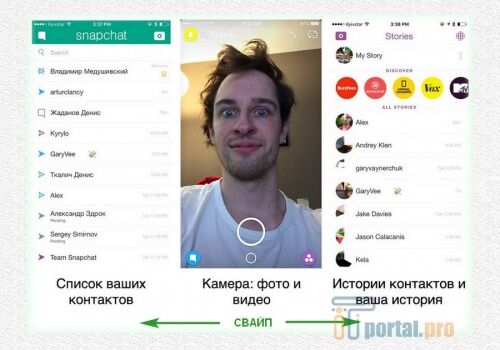
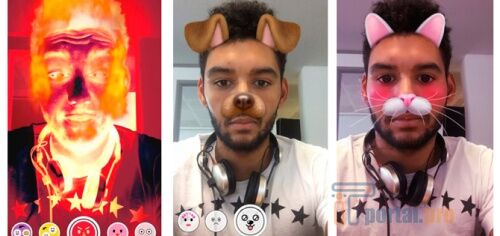

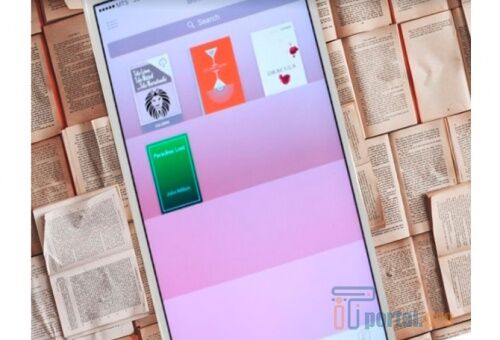

















Комментарии (0)